Rumah >alat pembangunan >composer >Komposer pengurus perpustakaan kelas memasang dan mengkonfigurasi laravel
Komposer pengurus perpustakaan kelas memasang dan mengkonfigurasi laravel
- 演明asal
- 2021-09-10 20:50:371827semak imbas
Apabila bekerja pada projek menggunakan rangka kerja laravel, kadangkala fikiran saya menjadi kosong dan saya tidak tahu bagaimana untuk memulakan, atau saya menghadapi banyak masalah kecil semasa memasang laravel dan saya tidak tahu bagaimana untuk menyelesaikannya menyusun nota saya semasa proses pemasangan. Harap ini dapat memberikan sokongan kepada pembangun yang menghadapi masalah.
1. Muat turun dan pemasangan komposer
komposerMuat turun
Tapak web Bahasa Inggeris: https://getcomposer.org/
Cermin Cina: http://www.phpcomposer.com/
1 Tutorial memasang komposer di bawah tingkap:
Cermin Cina
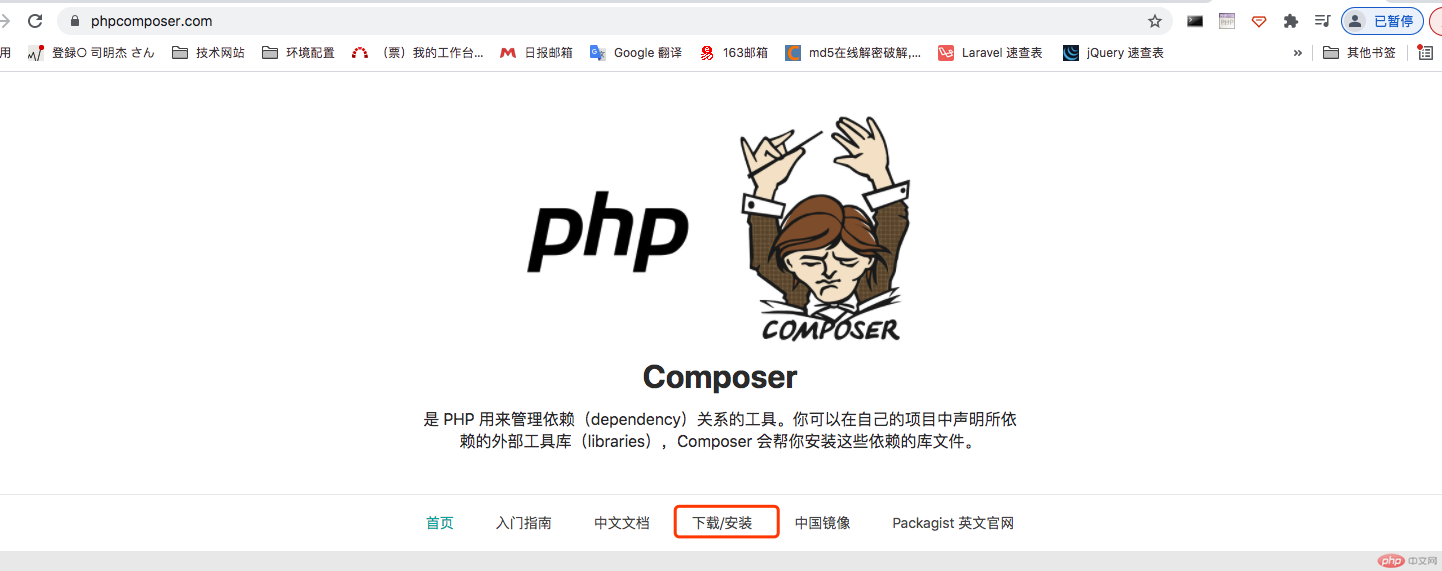
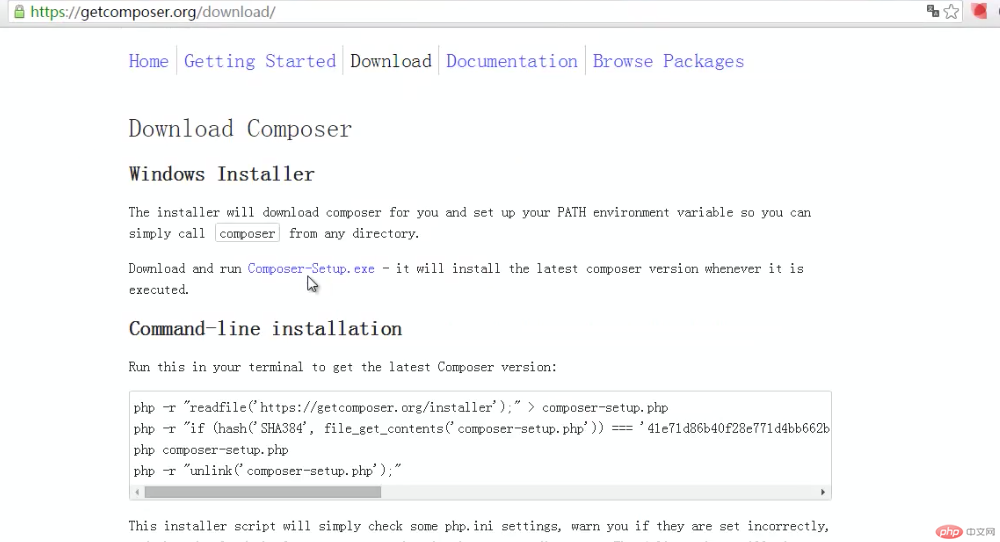
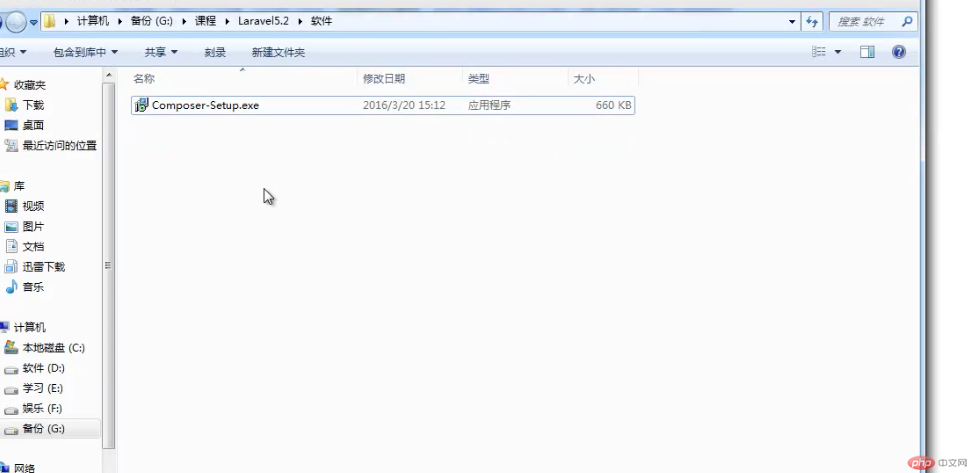
Tidak perlu mengubah suai konfigurasi ini
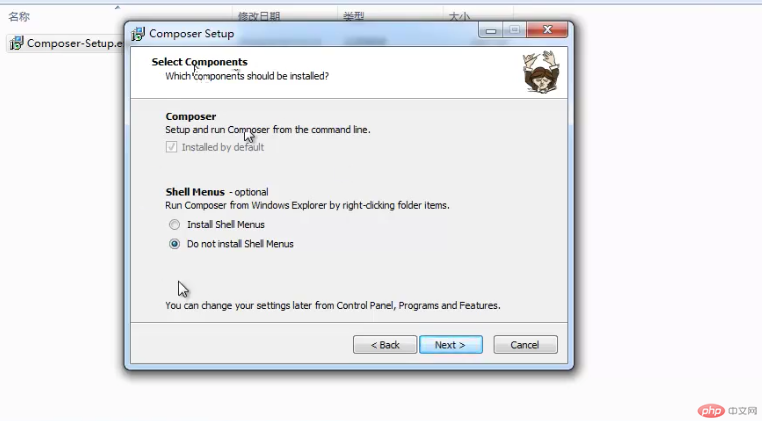
Anda perlu membayar perhatian di sini sebelum memasang komposer ini Anda memerlukan persekitaran PHP
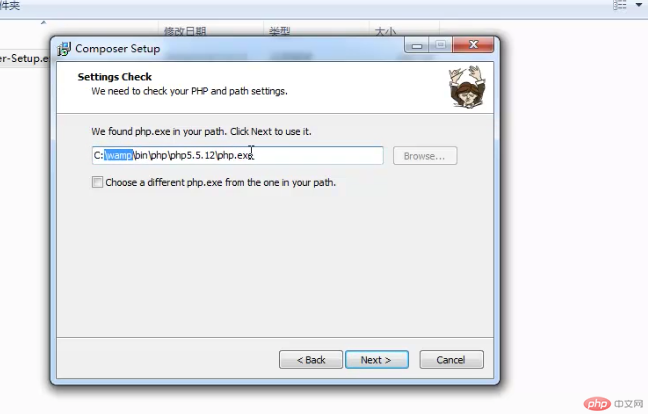
Langkah di atas boleh dipasang terus Selepas selesai, gunakan composer -v arahan cmd untuk mengesan.
2. Tutorial memasang komposer pada sistem mac:
Muat turun Komposer terus dalam mod baris arahan pada mac
Gunakan arahan curl untuk memuat turun:
curl -sS https://getcomposer.org/installer | php
Atau jika curl tidak dipasang, anda juga boleh menggunakan arahan php untuk memuat turun:
php -r "readfile('https://getcomposer.org/installer');" | php
Muat turun Komposer secara manual
Alamat: https://getcomposer .org/composer.phar
Selepas anda memuat turun composer.phar, anda boleh meletakkannya dalam direktori, tetapi setiap kali anda mencipta direktori baharu, anda mesti membuat salinan ke direktori baharu, yang lebih menyusahkan . Jadi cara terbaik ialah memasukkannya ke dalam usr/local/bin dan menjadikannya arahan global.
sudo mv composer.phar /usr/local/bin/composer
Dengan cara ini, anda boleh menggunakan arahan komposer terus dalam terminal
2. Pemasangan laravel
Komposer memasang Laravel
1 Muat turun dan pasang terus (perlu memintas dinding)
Buat projek Laravel. bernama laravel
composer create-project laravel/laravel --prefer-dist
Buat projek Laravel bernama blog
composer create-project laravel/laravel blog -prefer-dist
2. Gunakan imej komposer untuk memasang (jangan memintas dinding)
Gunakan Komposer. imej untuk memasang versi terkini Laravel
Terdapat dua cara untuk mendayakan perkhidmatan cermin:
Konfigurasi global sistem: iaitu, tambah maklumat konfigurasi pada fail konfigurasi global komposer config.json,
Konfigurasi projek individu: tambah konfigurasi Tambah maklumat pada fail composer.json bagi projek tertentu
Contoh 1: Ubah suai fail konfigurasi global komposer (kaedah disyorkan)
Buka tetingkap baris arahan (pengguna tetingkap) atau konsol (pengguna Linux . Mac) dan laksanakan arahan berikut:
composer config -g repo.packagist composer https://packagist.phpcomposer. com
Selepas pelaksanaan arahan di atas selesai, anda boleh melaksanakan arahan berikut sekali lagi tanpa pergi atas dinding
Buat projek Laravel bernama laravel
composer create-project laravel/laravel --prefer-dist
Buat projek Laravel bernama blog
composer create-project laravel/laravel blog -prefer-dist
Contoh 2: Ubah suai fail konfigurasi composer.json bagi projek semasa:
Buka tetingkap baris arahan (Pengguna tetingkap) atau konsol (pengguna Linux, Mac), masukkan direktori akar projek anda (iaitu, direktori semua fail composer.json) dan laksanakan arahan berikut:
composer config repo.packagist composer nttps://packagist. phpcoeposer. com
Langkah 1: Kerana ia adalah Laksanakan di bawah projek semasa, jadi mula-mula buat ujian folder projek
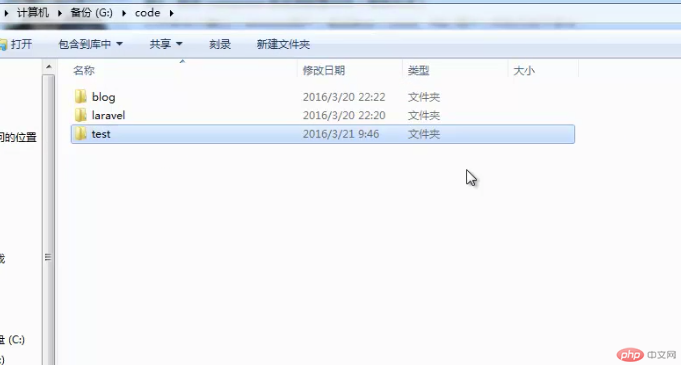
Yang kedua langkah: ubah suai fail komposer projek semasa, jadi anda mesti mempunyai fail composer.json oleh itu, anda boleh mensimulasikan fail teks secara manual tanpa membuat sebarang tetapan.
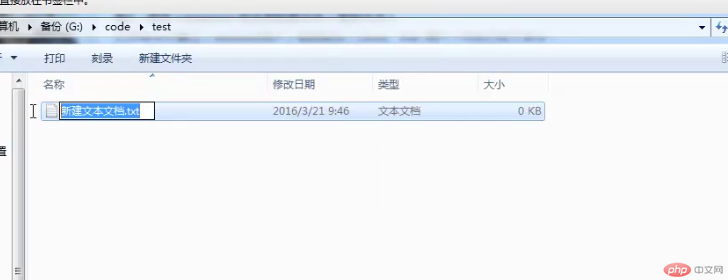
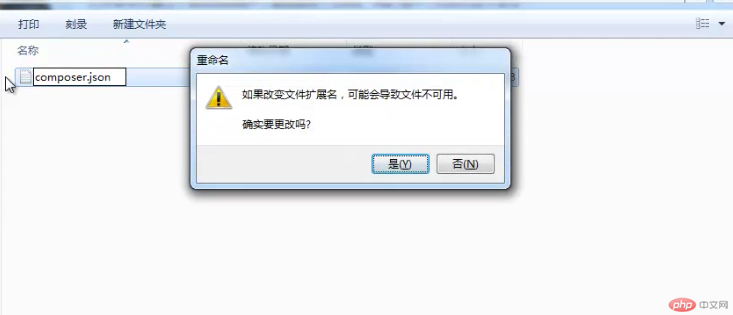 Seperti yang digesa di atas, klik "Ya"
Seperti yang digesa di atas, klik "Ya"
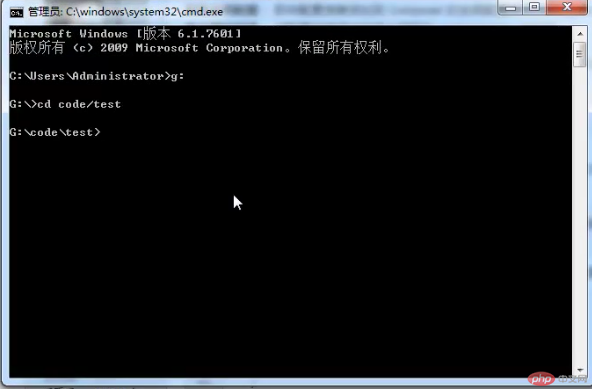
Kemudian laksanakan arahan berikut:
composer config repo.packagist composer nttps://packagist. phpcoeposer. com
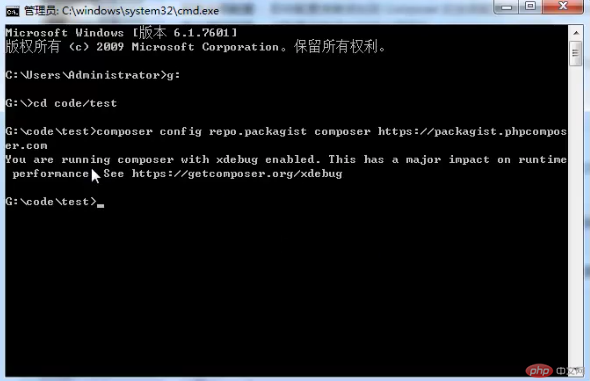
Lihat pada fail composer.json Fail ini mempunyai beberapa kandungan tambahan
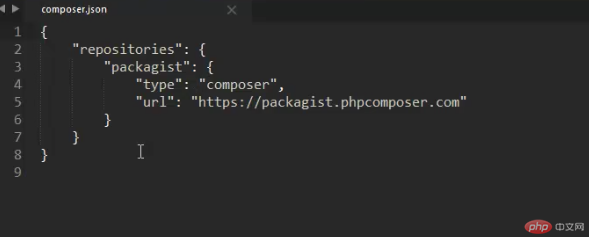
Kemudian anda boleh menggunakan. arahan berikut di atas dinding.
Buat projek Laravel bernama laravel
composer create-project laravel/laravel --prefer-dist
Buat projek Laravel bernama blog
composer create-project laravel/laravel blog -prefer-dist
Arahan di atas akan digunakan dalam komposer projek semasa The maklumat konfigurasi cermin ditambah secara automatik pada penghujung fail .json (anda juga boleh menambahnya secara manual):
Kandungan dalam fail composer.json (seperti yang ditunjukkan dalam tangkapan skrin di atas) bermakna pemasangan laravel ditentukan sebagai URL tapak web Cina.
Langkah-langkah di atas adalah apa yang telah saya pasang dengan jayanya. Cuma ikut langkah di atas untuk memasangnya langkah demi langkah Jika anda tidak faham apa-apa, sila tinggalkan mesej. Terima kasih atas sokongan anda. Harap ini membantu semua orang.
Atas ialah kandungan terperinci Komposer pengurus perpustakaan kelas memasang dan mengkonfigurasi laravel. Untuk maklumat lanjut, sila ikut artikel berkaitan lain di laman web China PHP!

